Cara membuat situs keanggotaan menggunakan WordPress (panduan tutorial langkah demi langkah)
Diterbitkan: 2022-07-05Apakah Anda ingin membuat situs keanggotaan menggunakan WordPress?
Apakah ide membangun situs web Anda melibatkan berbagi konten eksklusif atau menjual kursus, memiliki situs web keanggotaan memiliki kelebihan.
Situs web keanggotaan yang terstruktur dengan baik yang memenuhi kebutuhan pengguna Anda dapat menghasilkan keajaiban.
Anda dapat menjangkau audiens baru, mendapatkan anggota baru, menarik perhatian pengunjung tetap, dan membagikan ide Anda kepada dunia.
Dan WordPress membuatnya lebih sederhana dari sebelumnya.
Pada artikel ini, kita akan belajar membuat situs keanggotaan di WordPress.
Kami akan membahas setiap aspek situs web keanggotaan: mulai dari definisi, contoh, hingga fitur, dan tutorial terperinci tentang cara membuat situs web keanggotaan.
- Apa itu situs web keanggotaan?
- Fitur penting untuk situs web keanggotaan
- Persyaratan untuk membuat situs web keanggotaan
- Cara membuat situs web keanggotaan WordPress
- Bangun situs web keanggotaan Anda hari ini
Apa itu situs web keanggotaan?
Situs web keanggotaan juga disebut sebagai situs berlangganan. Situs web ini menawarkan gated (konten terbatas) yang hanya dapat dilihat oleh anggota atau pelanggan yang membayar.
Gerbang adalah penghalang yang memungkinkan hanya anggota aktif atau yang membayar untuk mengakses konten.
Sekitar 82% bisnis mengadopsi model keanggotaan dan berlangganan karena membantu mereka berubah menjadi pemimpin di industri mereka. Ini juga merupakan alternatif yang bagus untuk model yang didukung iklan.
Biasanya situs-situs tersebut berbayar, dan kontennya eksklusif.
Situs web ini adalah cara yang bagus untuk berbagi keahlian Anda dengan dunia dan menghasilkan pendapatan tetap.
Contoh situs web keanggotaan yang dibuat menggunakan WordPress
WordPress digunakan oleh beberapa situs keanggotaan terbesar dan terpopuler di dunia.
Kami menyarankan untuk memeriksa situs web ini untuk mempelajari apa yang mereka lakukan dan menggunakan apa yang Anda pelajari untuk situs langganan Anda sendiri.
1. SkillJet
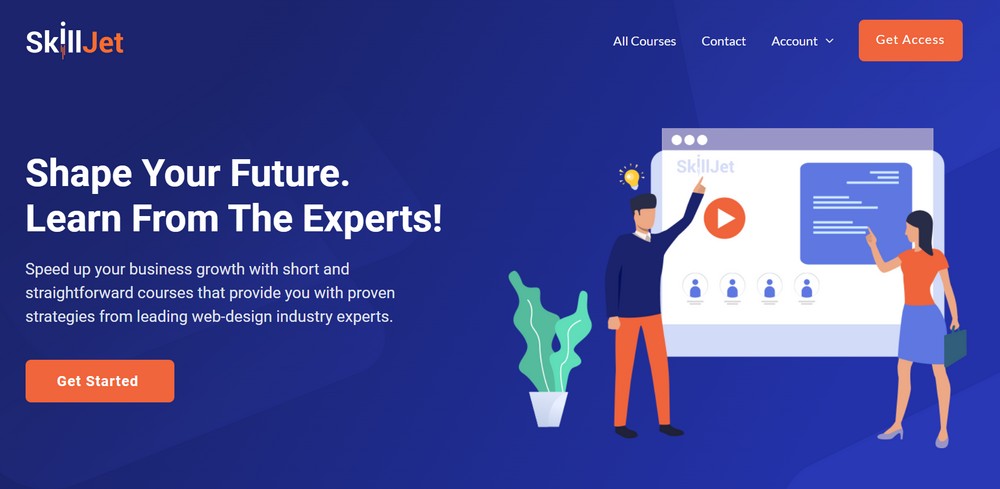
SkillJet adalah situs web keanggotaan yang membantu Anda mempercepat pertumbuhan bisnis Anda dengan kursus langsung dan memberi Anda strategi yang telah terbukti dari pakar industri desain web terkemuka.
Ini menawarkan konten gratis dan premium, tetapi persyaratan minimum untuk memulai adalah dengan menjadi anggota.
2. Blogger Makanan Pro
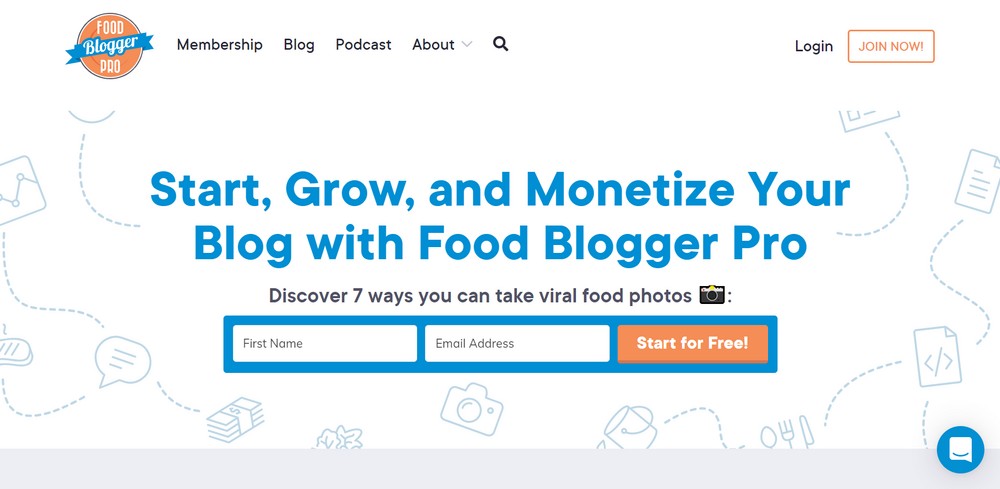
Seperti namanya, Food Blogger Pro adalah situs keanggotaan premium yang membantu orang membuat dan mengembangkan blog makanan mereka. Anggota mendapatkan akses ke kursus premium, konten, dan forum komunitas tempat mereka dapat berinteraksi dengan anggota lain.
3. Kerusuhan Buku
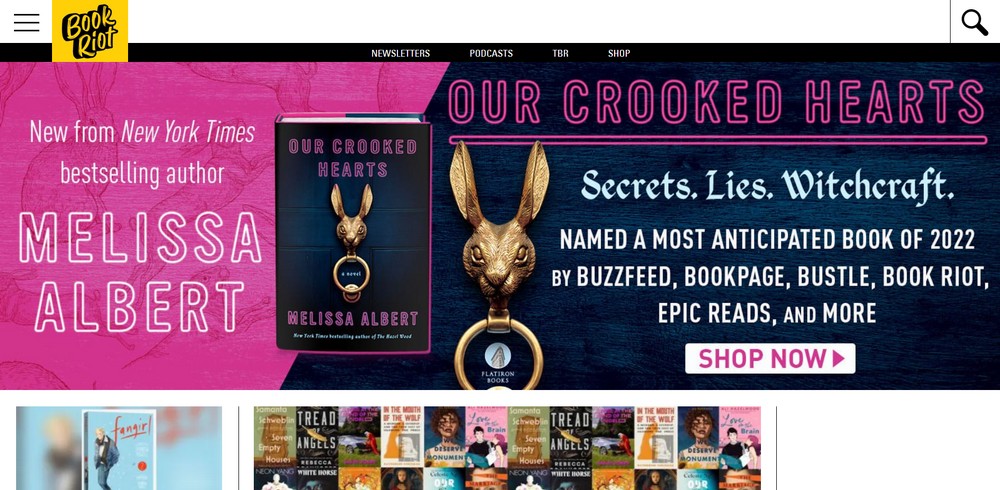
Book Riot adalah salah satu blog buku paling populer di dunia yang mencakup konten untuk pecinta buku, seperti ulasan, podcast, wawancara penulis, dan banyak lagi.
Anggota dapat bergabung melalui program yang disebut Book Riot Insiders, klub buku online dengan akses ke semua konten.
4. YouPreneur
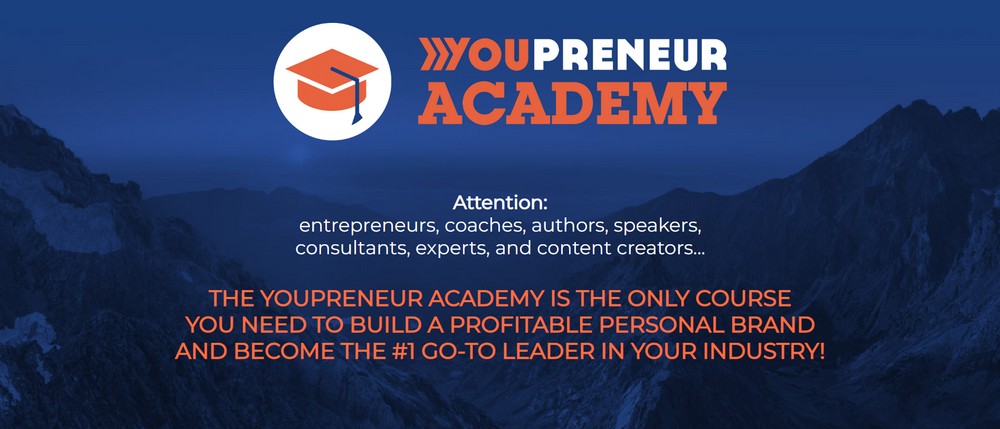
YouPreneur adalah situs keanggotaan untuk pengusaha, pelatih, penulis, pembicara, dan pembuat konten. Ini menawarkan kursus untuk membangun merek pribadi yang menguntungkan yang membantu Anda menjadi pemimpin utama di wilayah Anda.
5. Copyhacker
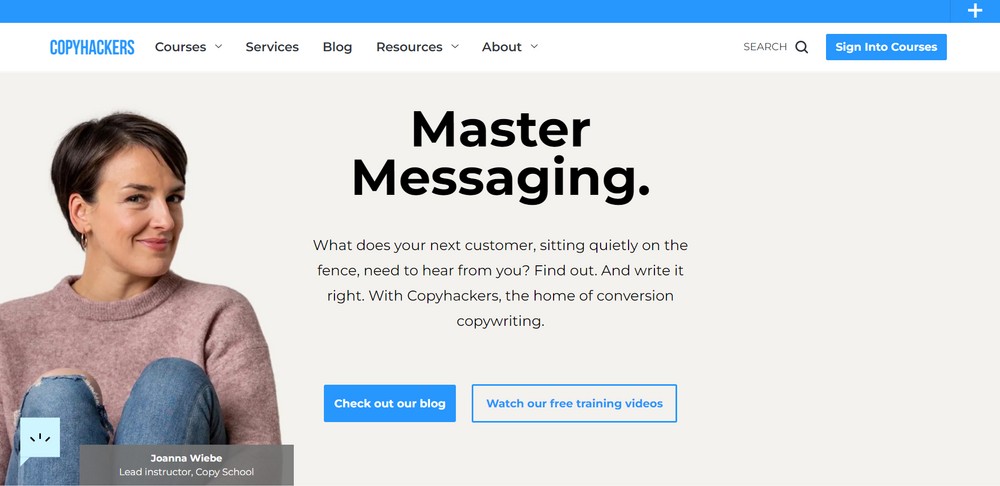
Copyhackers adalah situs keanggotaan populer untuk copywriter. Ini menyediakan berbagai artikel, video, dan sumber daya untuk copywriter dan pemilik bisnis untuk meningkatkan keahlian mereka. Ini menawarkan pelatihan keanggotaan berbayar pada iklan, corong, email, SEO, dan banyak lagi.
Contoh-contoh ini hanyalah beberapa dari ratusan yang dapat memberikan inspirasi dan ide untuk situs web keanggotaan Anda.
Fitur penting untuk situs web keanggotaan
Situs web keanggotaan dapat sangat berbeda dalam hal konten yang ditawarkan, desain dan tata letak situs web, langganan, dan paket, harga, dan elemen lainnya.
Tapi, mereka semua memiliki beberapa fitur dasar yang sama.
Desain responsif dengan antarmuka pengguna yang mudah
Desain responsif berarti situs web yang beradaptasi sempurna dengan ukuran layar apa pun. Dengan lebih dari separuh pengunjung sekarang menggunakan seluler, semua situs web harus responsif.
Saat merancang situs web keanggotaan Anda, membuat antarmuka yang mendukung pengalaman pengguna yang positif bagi anggota Anda sangat penting.
Mengapa? Karena semakin mudah dan lebih mudah diakses situs web Anda untuk anggota Anda, semakin tinggi kepuasan pelanggan.
Kesesuaian
Apakah kami menyebutkan bahwa Anda dapat mengubah situs web biasa menjadi situs keanggotaan? Ya, menggunakan plugin dan alat yang tepat, Anda bisa!
Namun, ini tidak akan mungkin terjadi jika situs web Anda tidak kompatibel dengan plugin keanggotaan dan alat yang digunakan untuk menyempurnakan situs.
Misalnya: jika Anda ingin menggunakan layanan email pihak ketiga, seperti SendinBlue atau Mailchimp, untuk buletin dan kampanye email Anda, Anda harus menggunakan plugin
Semakin banyak fitur yang ingin Anda tambahkan, semakin kompatibel situs web Anda.
Pembatasan konten
Manfaat utama dari situs keanggotaan adalah dapat membatasi akses ke konten situs (posting, halaman, kategori, file) dan membuatnya tersedia hanya untuk anggota berbayar.
Kemampuan untuk menyortir konten dengan cepat dan mudah ke dalam kategori gratis dan berbayar untuk menjaga pelanggan tetap berlangganan dan menarik pengguna gratis untuk mendaftar adalah apa yang membuat situs keanggotaan berhasil.
Tingkat keanggotaan
Beberapa tingkat keanggotaan berguna karena menawarkan kemampuan untuk menawarkan opsi pembayaran berjenjang. Audiens Anda dapat memilih paket khusus yang paling sesuai dengan kebutuhan dan anggaran mereka.
Beberapa tingkat keanggotaan juga menawarkan Anda fleksibilitas untuk menguji berbagai paket saat bisnis Anda berkembang.
Saat menetapkan harga untuk paket keanggotaan Anda, menawarkan opsi itu penting.
Beberapa gateway pembayaran
Baik menggunakan PayPal, Stripe, atau pemroses pembayaran lainnya, menawarkan beberapa gateway pembayaran di situs web keanggotaan Anda memberikan opsi kepada pelanggan.
Negara yang berbeda memiliki metode pembayaran pilihan yang berbeda, seperti halnya kita semua. Mencakup sebanyak mungkin dari mereka menyederhanakan proses dan membuat anggota membayar lebih.
Persyaratan untuk membuat situs web keanggotaan
Inilah yang Anda perlukan untuk membuat situs web keanggotaan.
- Nama domain : Nama domain adalah URL situs web Anda. Biasanya harus cocok dengan nama situs web Anda atau harus dapat dirujuk ke jenis situs web yang Anda buat. Biasanya diikuti oleh ekstensi seperti .com, .co, .uk, .com.au, dan lainnya yang serupa.
- Web hosting : Ini adalah tempat di internet tempat situs web Anda berjalan. Host web menyimpan semua file situs web Anda dan membuatnya tersedia untuk dunia.
- Tema WordPress : Tema adalah tampilan dan nuansa situs web Anda. Ini berisi elemen visual yang membuat situs web Anda tampil apa adanya. Untuk performa terbaik, kami sarankan menggunakan tema Astra. Muncul dengan Template Pemula yang menawarkan 200+ situs web yang dirancang secara profesional, semuanya siap digunakan.
- Pembuat halaman: Pembuat halaman memungkinkan Anda membuat halaman web tanpa pengkodean. Sebagian besar pembuat halaman WordPress hadir dengan fungsionalitas seret dan lepas.
- Plugin keanggotaan: Plugin keanggotaan akan membedakan situs web Anda dari yang biasa dan membantu Anda menambahkan anggota ke situs yang menawarkan konten dan kursus yang berharga. Meskipun ada banyak plugin keanggotaan WordPress, kami akan menggunakan MemberPress.
Cara membuat situs web keanggotaan WordPress
Berikut adalah panduan langkah demi langkah untuk membuat situs web keanggotaan yang fungsional dan responsif. Ini mungkin terlihat seperti banyak di sini, tetapi mudah dilakukan!
Jika Anda ingin mengubah situs web biasa menjadi portal keanggotaan WordPress, kami sarankan untuk melompat ke langkah 4!
Langkah 1: Membeli nama domain dan hosting
Anda dapat membeli domain dan web hosting dari perusahaan web hosting yang berbeda atau yang sama, itu sepenuhnya terserah Anda. Kami menyarankan untuk menggunakan SiteGround. Mereka menawarkan layanan berkualitas tinggi yang cocok untuk semua jenis situs web.
Jika Anda ingin menjelajahi beberapa opsi lagi, berikut adalah daftar penyedia layanan hosting terbaik.
Sebuah nama domain dikenakan biaya sekitar $15 per tahun, dan biaya host web sekitar $50 per tahun.
Langkah 2: Menyiapkan WordPress
WordPress mendukung lebih dari 40% situs web. Sebagian besar penyedia layanan hosting web menyediakan penginstal perangkat lunak sederhana untuk membantu Anda menginstal dan mengonfigurasi situs web WordPress Anda dengan beberapa klik.
Anda dapat mengatur WordPress secara manual jika Anda mau.
Setelah Anda menginstal WordPress, Anda siap untuk mulai menyesuaikan dan membangun situs web keanggotaan Anda!
Langkah 3: Memilih tema
Memiliki desain yang bagus sangat penting untuk situs web keanggotaan. Desain yang menarik membangun keinginan audiens Anda untuk menjelajahi situs web Anda lebih jauh.
Kami menyarankan menggunakan tema WordPress. Dengan begitu, Anda tidak perlu mendesain apa pun sendiri, dan Anda bisa mulai bekerja dalam beberapa jam.
Karena tema menambahkan banyak elemen desain, itu juga dapat memengaruhi kinerja dan kecepatan situs. Kami merekomendasikan untuk mencari perpaduan yang baik antara keindahan dan kinerja saat memilih tema.
Kami merekomendasikan pergi dengan tema Astra.
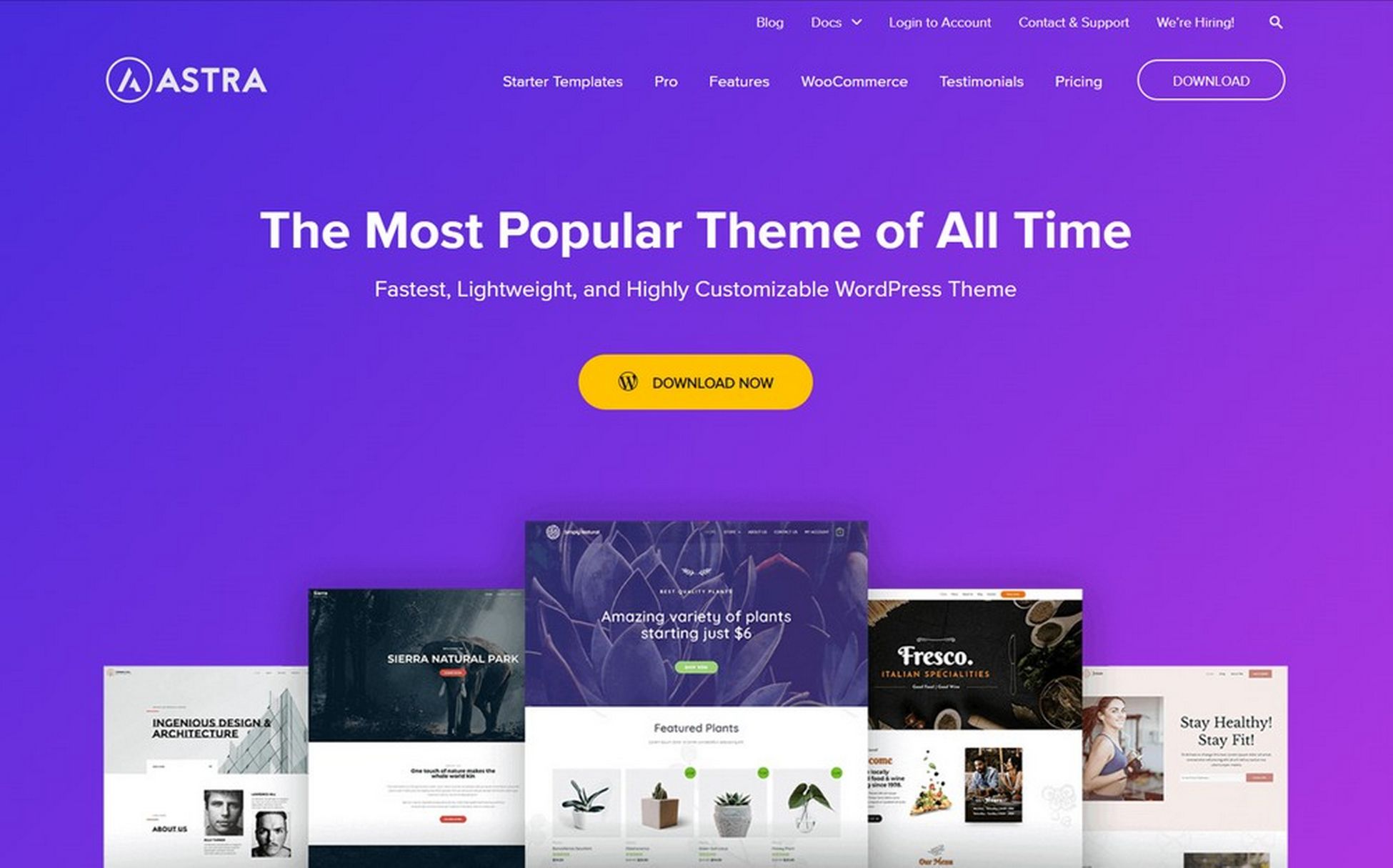
Astra cepat, ringan, dan responsif serta sangat mudah digunakan. Tema ini menawarkan Template Pemula dengan pustaka awal 200+ template yang dirancang secara profesional yang dapat Anda impor, instal, dan sesuaikan dengan pembuat halaman seret dan lepas.
Semua template dirancang oleh desainer berpengalaman dan telah dioptimalkan sepenuhnya untuk keindahan dan fungsionalitas.
Anda dapat mengikuti langkah-langkah ini untuk memasang template pemula di situs web Anda.
Astra adalah tema WordPress gratis dengan versi premium mulai dari $49 per tahun.
Langkah 4: Menyiapkan situs web keanggotaan
Langkah selanjutnya melibatkan pengaturan situs web keanggotaan Anda. Untuk ini, kita memerlukan plugin keanggotaan.
Berikut adalah daftar plugin keanggotaan WordPress terbaik yang dapat Anda gunakan untuk membuat situs keanggotaan.
Namun, dalam artikel ini, kita akan menggunakan plugin MemberPress. Ini memiliki semua fitur yang kami sebutkan di atas dan bekerja secara mulus dengan plugin pihak ketiga, yang penting untuk pertumbuhan bisnis Anda.
MemberPress adalah plugin premium dengan biaya $279 per tahun.
Hal pertama yang perlu Anda lakukan adalah menginstal dan mengaktifkan plugin MemberPress.
Untuk ini,
Beli plugin dan buat akun di situs web MemberPress.
Pada halaman unduhan, Anda dapat melihat opsi untuk mengunduh plugin.
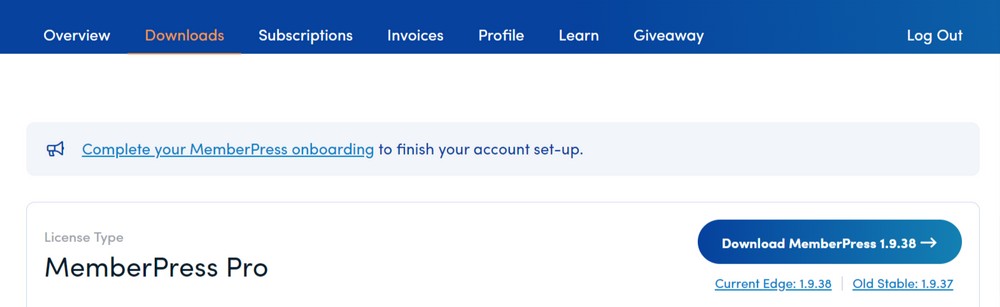
Unduh pluginnya.
File zip akan diunduh di komputer lokal Anda.
Sekarang, untuk menginstal dan mengaktifkan plugin di situs web Anda,
- Buka dasbor situs web Anda.
- Pilih Plugin > Tambah Baru > Unggah Plugin.
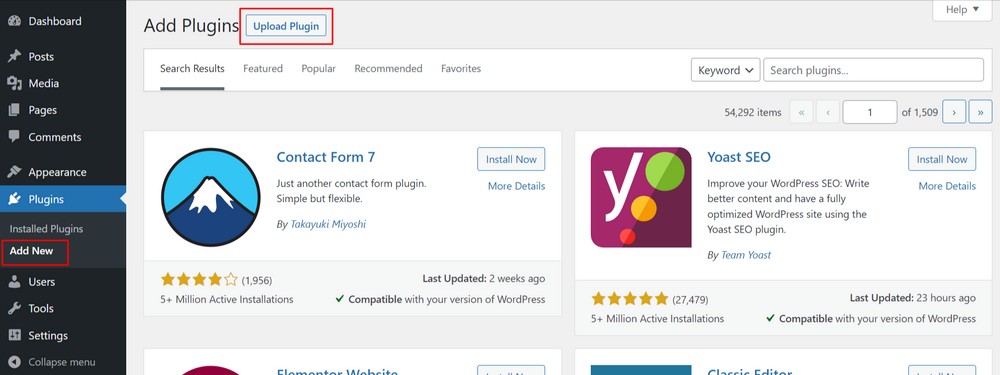
- Pilih file zip plugin dari komputer Anda dan pilih Instal Sekarang.
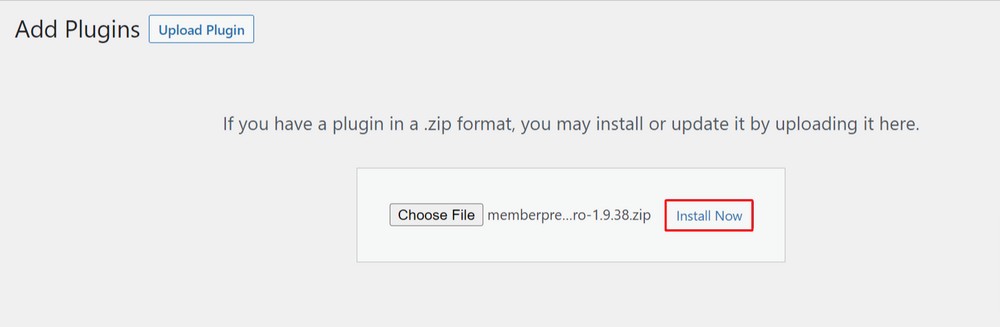
- Aktifkan pluginnya.
Setelah aktivasi,
- Buka MemberPress > Pengaturan dan pilih opsi menu 'Lisensi' untuk memasukkan kunci lisensi.
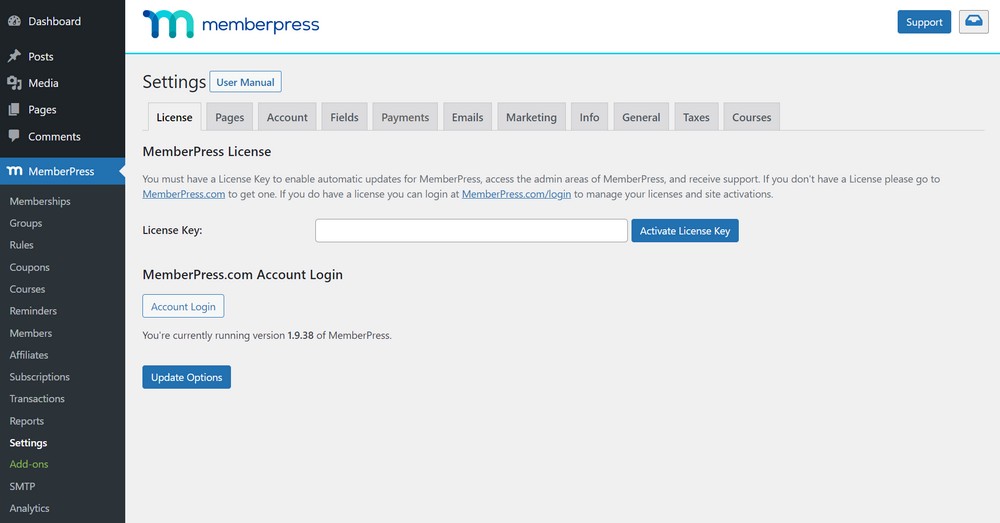
- Anda dapat menemukan kunci lisensi di halaman unduh akun situs web MemberPress Anda.
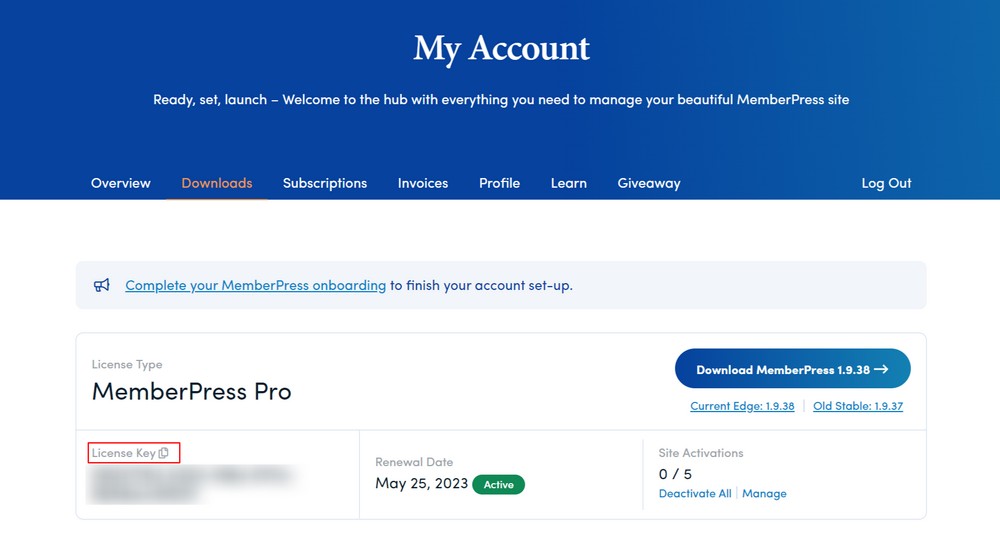
- Salin kunci lisensi dan tempel ke tab Lisensi MemberPress.
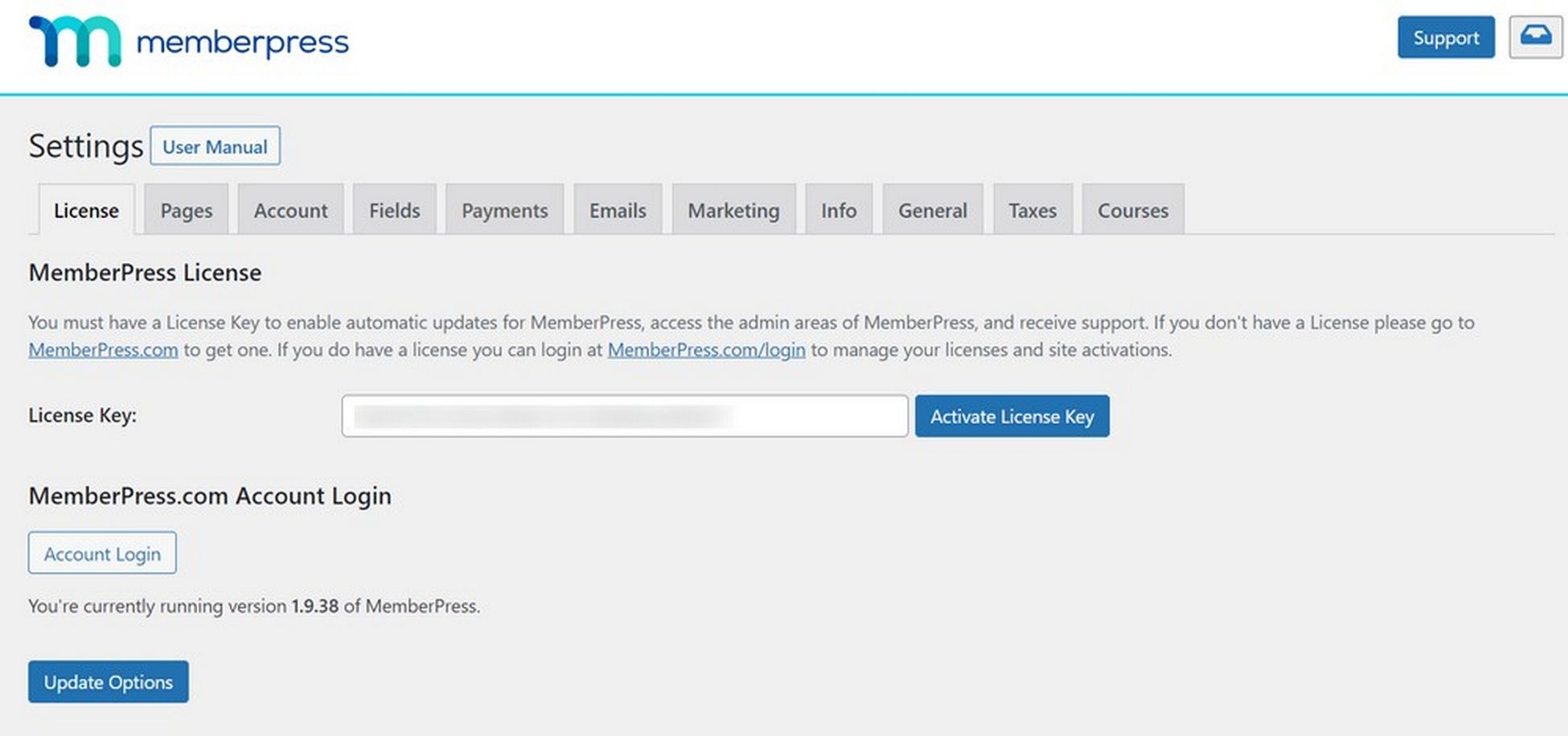
- Klik tombol Aktifkan Kunci Lisensi.
Anda telah berhasil menyiapkan plugin MemberPress!

Langkah 5: Menambahkan gateway pembayaran
MemberPress memudahkan Anda untuk menambahkan gateway pembayaran. Ini memungkinkan Anda menerima pembayaran untuk mengakses area terlarang di situs Anda.
Untuk melakukan ini,
Pilih tab Pembayaran dan klik ikon ' + ' untuk menambahkan metode pembayaran.
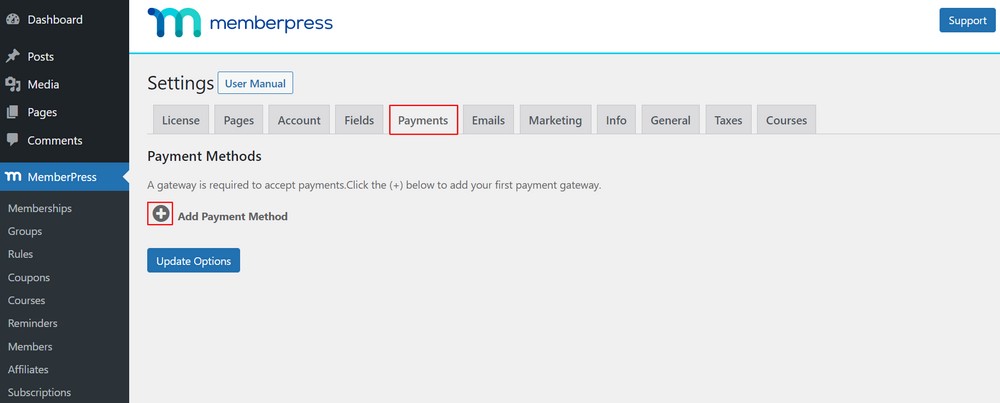
Ini menampilkan drop-down di mana Anda dapat memilih metode pembayaran dan menghubungkan pemroses pembayaran yang berbeda.
Plugin ini mendukung gateway pembayaran populer seperti PayPal, Authorize.net, dan Stripe.
Anda dapat memilih metode pembayaran dari drop-down 'Gateway' dan memberikan kredensial yang diperlukan.
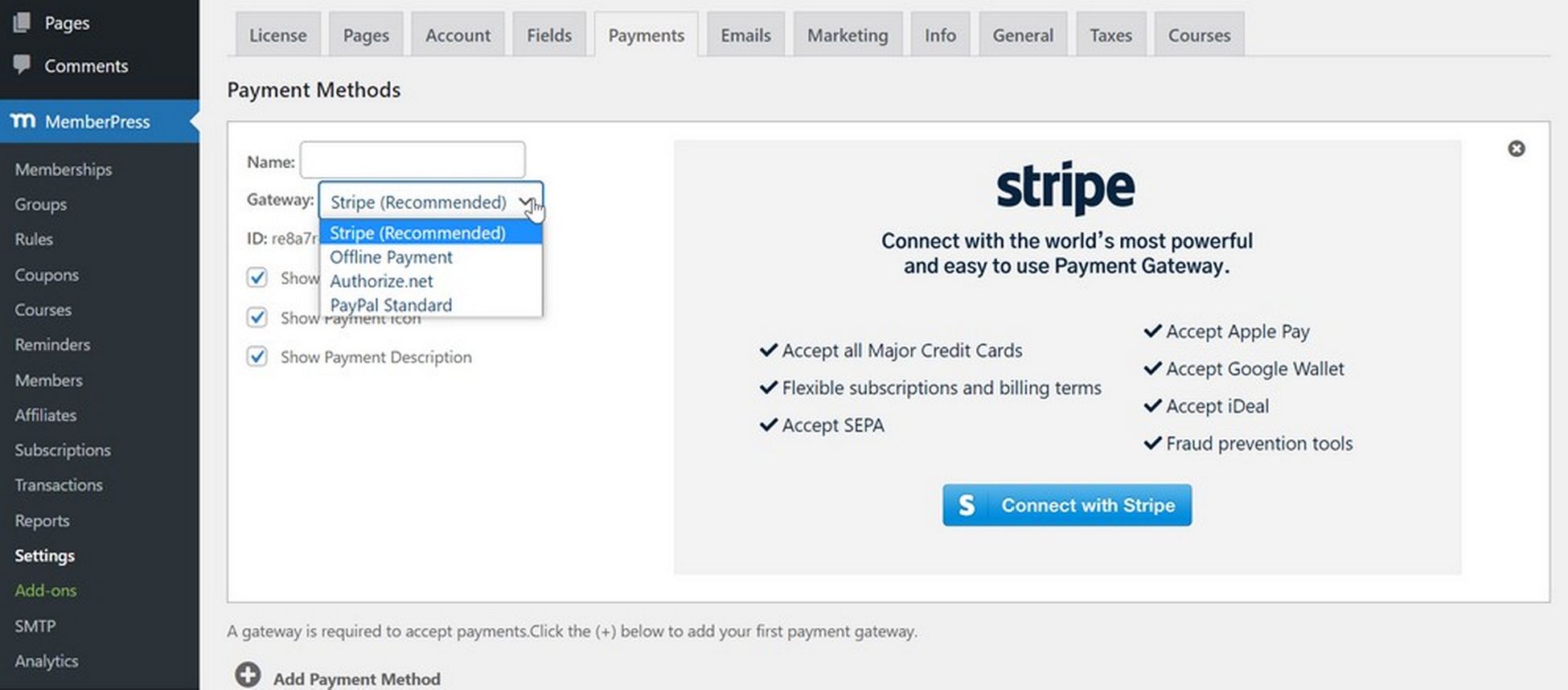
Anda dapat menyertakan beberapa metode pembayaran dengan mengklik tombol ' Tambahkan Metode Pembayaran' untuk menambahkan metode pembayaran lainnya.
Kami merekomendasikan penggunaan Stripe untuk kartu kredit dan PayPal sebagai opsi kedua. Beberapa anggota mungkin lebih suka menggunakan PayPal daripada memberikan kredensial kartu kredit.
Klik tombol ' Update Options ' di bagian bawah halaman untuk menyimpan metode pembayaran Anda.
Langkah 6: Membuat tingkat keanggotaan
Langkah ini melibatkan pembuatan tingkat keanggotaan bagi pengunjung Anda untuk membeli dan menjadi anggota situs web Anda.
Anda dapat menggunakan satu keanggotaan yang memberikan akses ke semua konten Anda atau beberapa level.
Anda dapat membuat tingkat keanggotaan tanpa batas dengan MemberPress.
Setiap level dapat memiliki harga, fitur, dan konten yang berbeda. Anda bahkan dapat memiliki paket keanggotaan gratis.
Untuk membuat tingkat keanggotaan di situs web Anda,
- Buka MemberPress > Keanggotaan di menu dasbor kiri dan klik tombol ' Tambah Baru '.
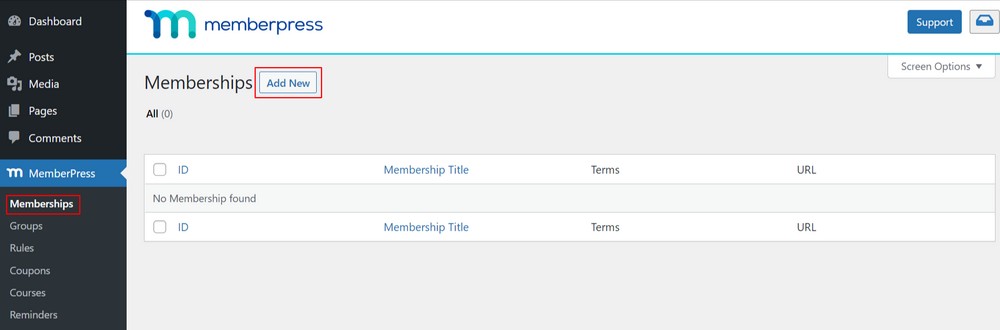
- Masukkan judul dan deskripsi untuk tingkat keanggotaan Anda di editor.
Setelah itu,
- Lanjutkan untuk menetapkan harga, jenis penagihan, dan waktu akses dari bagian Ketentuan Keanggotaan di sebelah kanan.
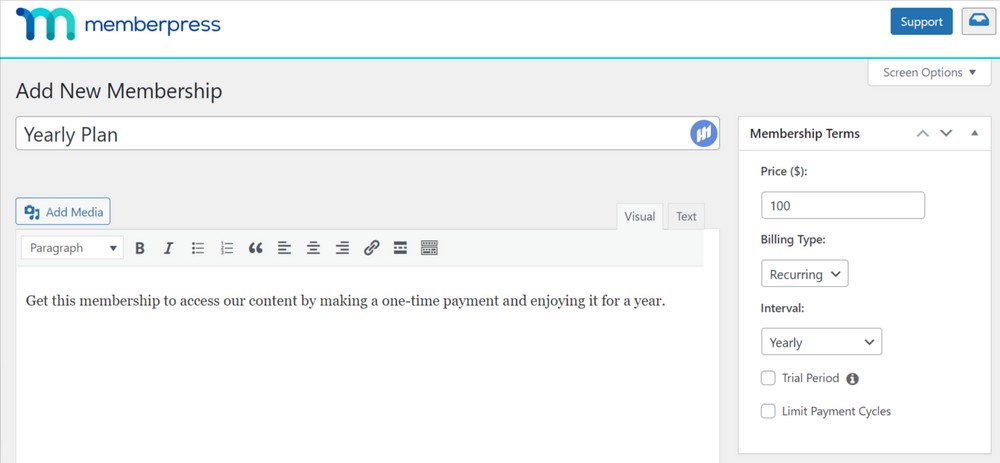
- Sekarang, gulir ke bawah ke kotak meta opsi keanggotaan di bawah editor posting.
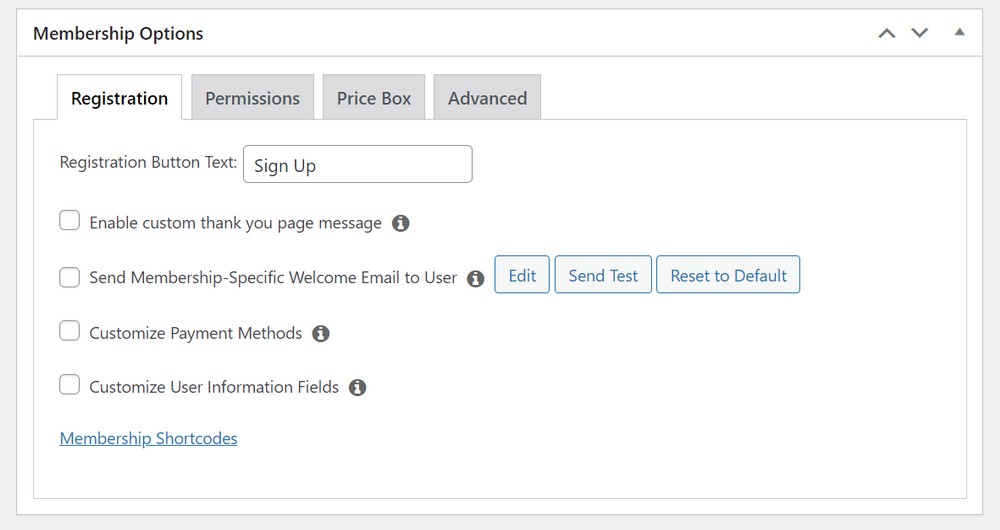
Di sinilah Anda dapat menyesuaikan izin dan opsi keanggotaan untuk paket tertentu yang baru saja Anda buat.
- Pilih opsi Pendaftaran .
- Pilih tab menu ' Kotak Harga '.
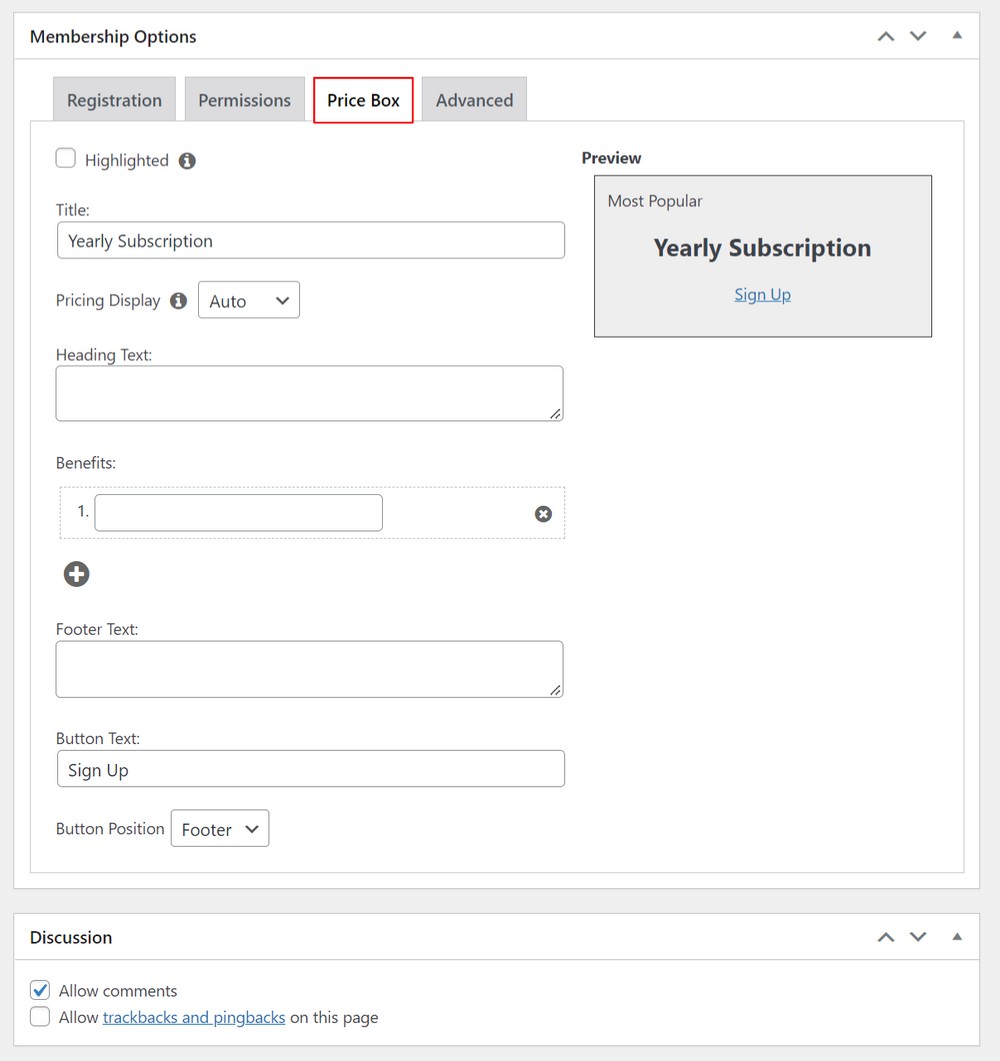
- Setelah selesai membuat rencana, Anda dapat memublikasikannya agar tersedia.
Anda dapat mengulangi proses untuk sebanyak mungkin tingkat keanggotaan yang ingin Anda buat di situs web Anda.
Langkah 7: Membuat konten tersedia untuk anggota
Langkah ini melibatkan penentuan konten mana yang dapat diakses oleh setiap tingkat keanggotaan.
Keanggotaan memudahkan untuk mengontrol akses menggunakan 'Aturan .'
Anda dapat dengan mudah mengatur aturan dan mengakses konten per tingkat keanggotaan.
Untuk melakukan ini,
- Buka MemberPress > Rules dan klik tombol Add New .
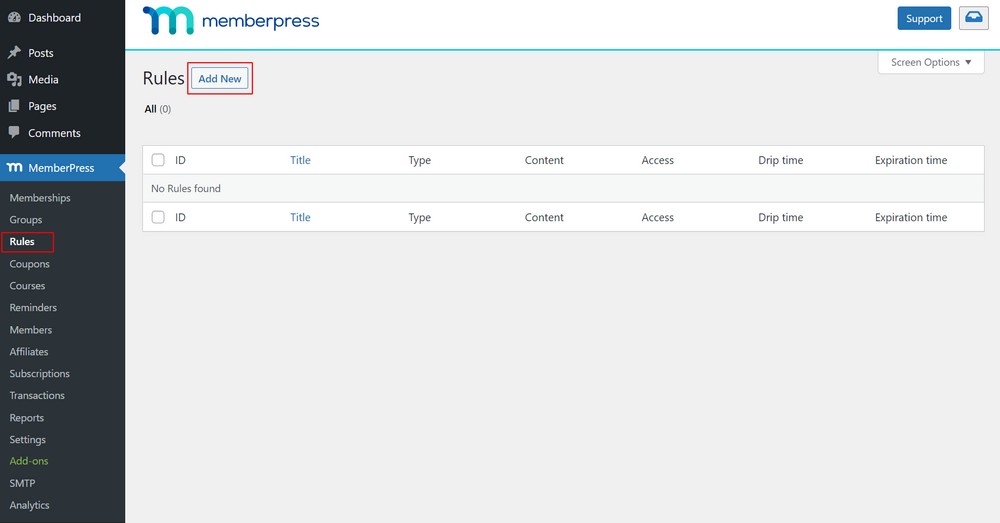
Di sini, di halaman, Anda dapat membuat aturan baru untuk menautkan konten Anda ke tingkat keanggotaan yang telah Anda buat.
Halaman ini memungkinkan Anda untuk memilih dan mengaitkan kondisi yang berbeda dengan rencana.
- Pilih semua konten yang cocok dengan tag atau kategori tertentu agar tersedia hanya untuk anggota dengan paket tahunan.
Dalam contoh ini, kami telah membuat kategori ' lanjutan ' yang tersedia untuk semua paket tahunan.
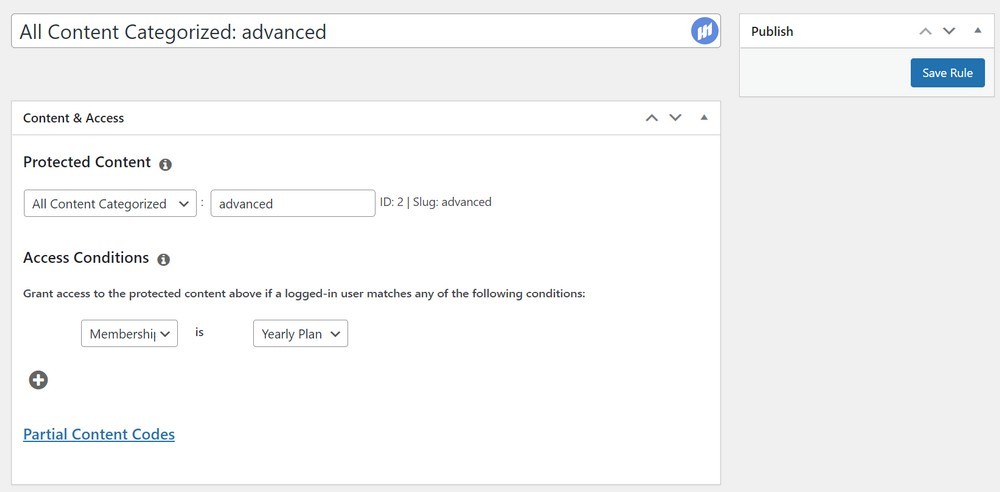
- Gulir ke bawah ke pengaturan Tetes/Kedaluwarsa di bawah kotak meta aturan.
Mengaktifkan opsi Tetes memungkinkan Anda merilis konten secara bertahap, sedangkan Kedaluwarsa memungkinkan Anda memilih waktu saat konten tidak lagi tersedia.
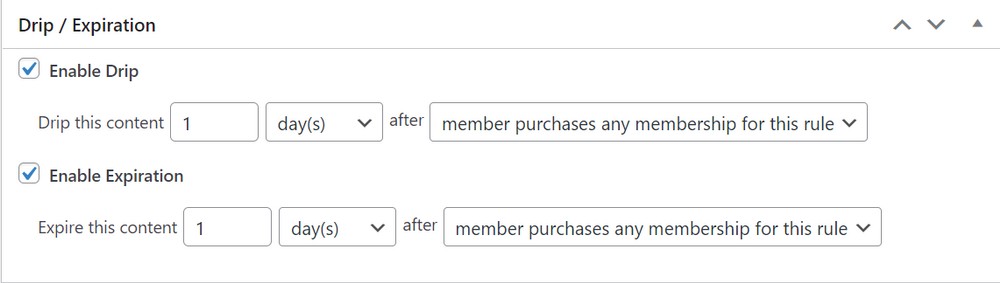
- Setelah Anda mengakses konten dan aturan seperti yang Anda inginkan, simpan aturan Anda.
Anda dapat mengulangi langkah tersebut untuk membuat aturan sebanyak yang diperlukan di situs web keanggotaan Anda.
Langkah 8: Menambahkan konten khusus anggota
Sekarang sampai pada bagian di mana Anda memposting konten, audio, kursus, dan video untuk dilihat anggota Anda di situs web.
Seperti yang kami sebutkan sebelumnya, konten di situs web Anda harus sebanding dengan jumlah yang dibayarkan anggota Anda. Pengunjung beralih menjadi anggota hanya jika mereka yakin bahwa mereka mendapat manfaat darinya.
Kami menyarankan agar Anda memahami kebutuhan anggota Anda, dan area layanan Anda dan menghasilkan konten yang menambah nilai bagi pembelajaran anggota.
Setelah Anda memiliki konten, saatnya menambahkan konten khusus anggota ke situs web Anda.
Di sini, anggota Anda dapat melihat konten premium yang mereka daftarkan untuk situs keanggotaan.
Anda dapat menambahkan konten dalam posting atau halaman.
MemberPress memudahkan pembuatan konten khusus anggota menggunakan Rules .
Dalam contoh di atas, kami membuat aturan yang membatasi semua konten dalam kategori 'lanjutan' .
Sekarang, kita perlu membuat konten berbayar dan menambahkannya ke kategori 'lanjutan' .
Untuk membuat konten khusus anggota:
- Pilih Postingan > Tambah Baru atau edit postingan yang ada agar hanya terlihat oleh anggota Anda.
- Tambahkan konten.
Pada bagian kategori, pilih kategori sebagai lanjutan.
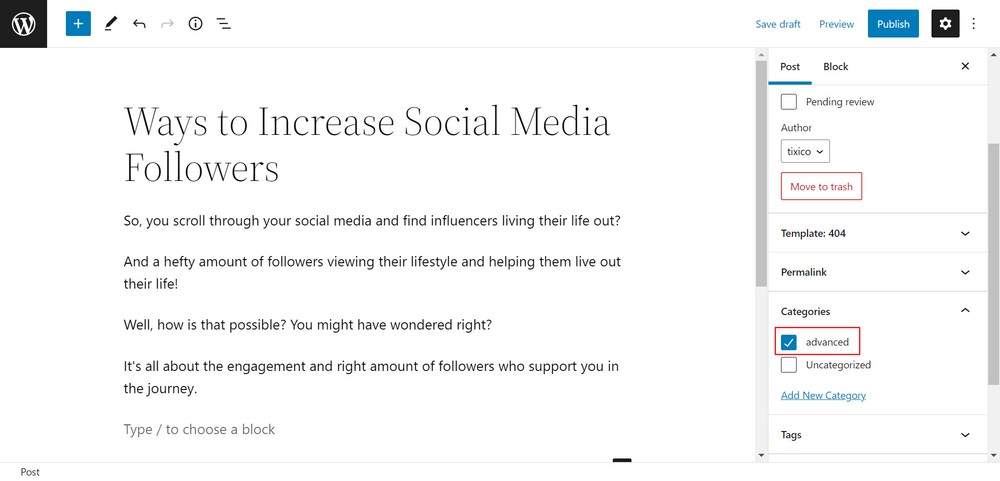
Anda juga dapat menemukan kotak meta ' Akses Tidak Sah MemberPress ' di bawah editor pos.
Ini memungkinkan Anda untuk melihat apa yang akan dilihat oleh anggota yang keluar (non-anggota) ketika mereka mencapai konten ini.
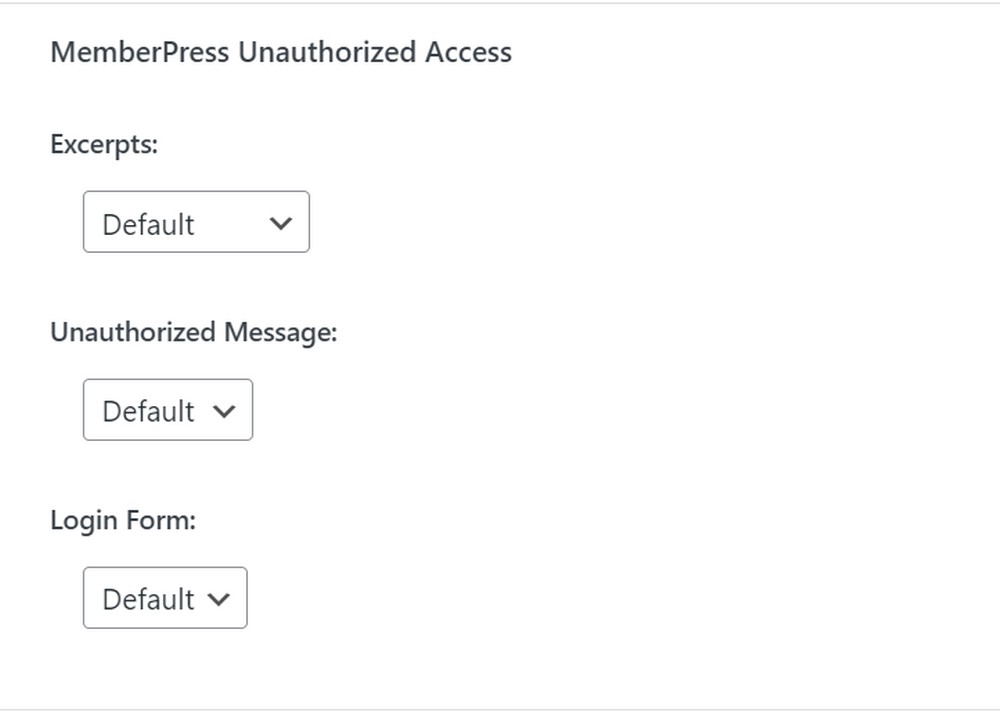
- Di sana muncul pengaturan default global yang dapat Anda simpan apa adanya, atau Anda dapat menampilkan kutipan, formulir login, atau pesan khusus.
Setelah Anda menambahkan konten khusus anggota.
- Klik tombol Terbitkan atau Perbarui .
Ini memungkinkan anggota Anda untuk melihat konten.
Langkah 9: Membuat halaman harga
Pengunjung Anda ingin tahu tentang rencana keanggotaan dan pendaftaran sebelum mereka berkomitmen, jadi kami perlu membuat halaman harga.
Pengunjung Anda kemudian dapat memilih paket keanggotaan dan pindah ke halaman pembayaran.
MemberPress memungkinkan Anda menambahkan harga dengan mudah dari pengaturan Grup .
Untuk mengkonfigurasi ini,
- Buka MemberPress > Grup dan klik tombol ' Tambah Baru '.
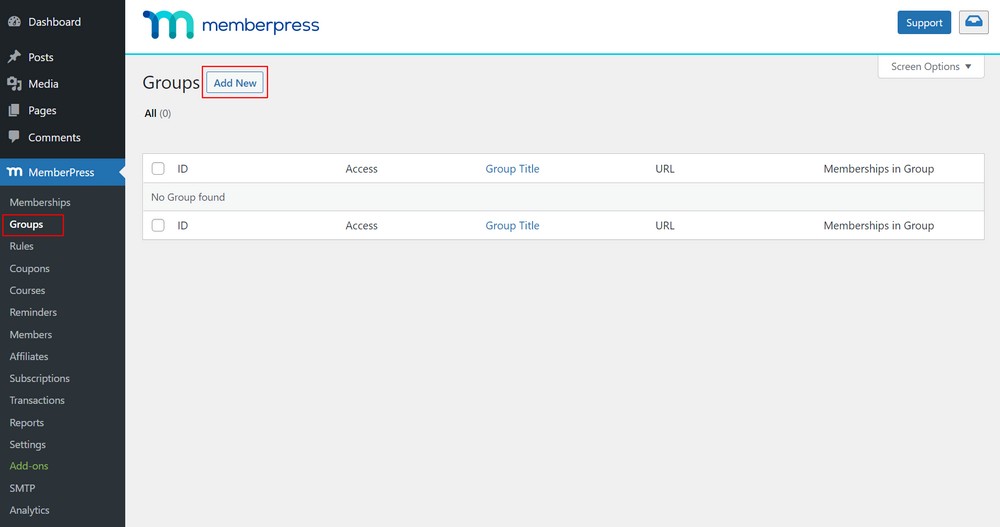
- Masukkan judul halaman grup.
Sebaiknya beri nama grup Anda yang terdengar akrab dengan harga, seperti Harga atau Paket Premium, sehingga pengunjung Anda tahu tentang halaman tersebut.
- Gulir ke bawah ke kotak meta ' Opsi Grup ' di bawah editor teks.
Anda dapat menambahkan keanggotaan yang ingin Anda tampilkan di halaman harga Anda.
- Klik tombol ' + ' untuk menambahkan beberapa keanggotaan.
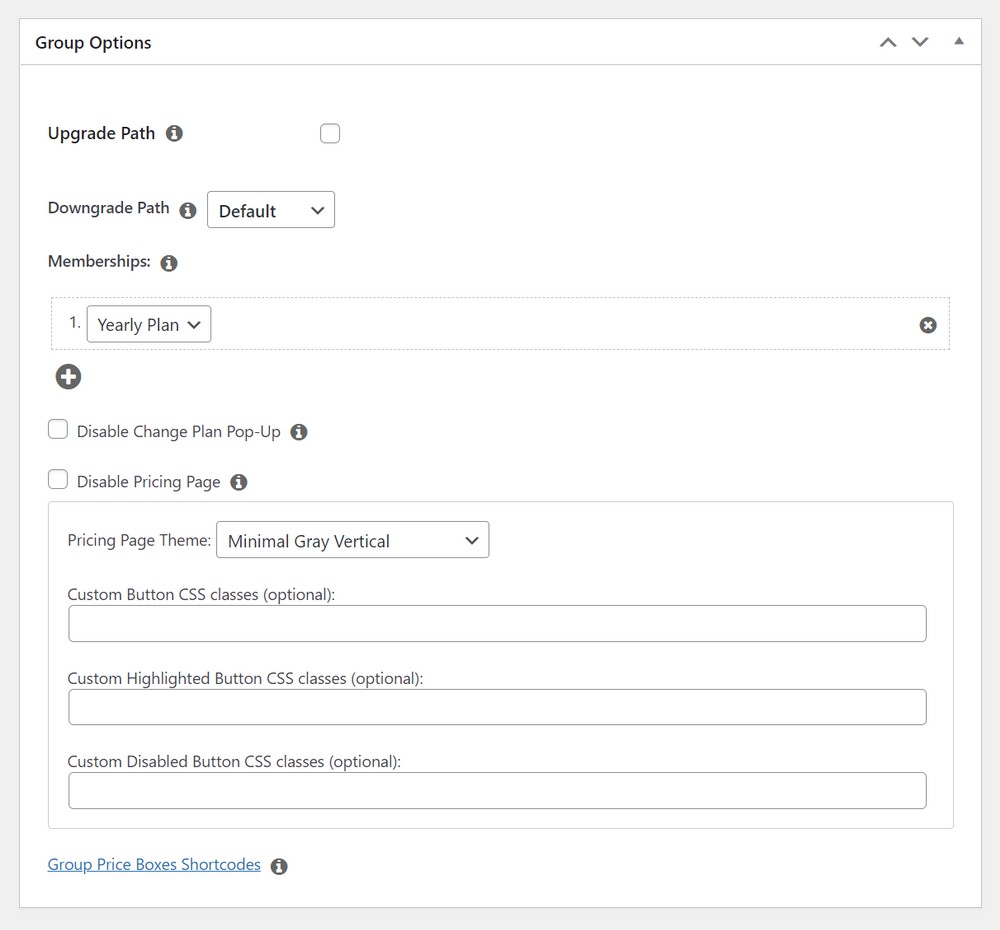
Anda dapat memilih tema untuk tabel harga. MemberPress menawarkan beberapa template siap pakai untuk dipilih.
- Pilih template dari drop down ' Pricing Page Theme '.
Anda juga memiliki fleksibilitas untuk menyesuaikan tabel harga keanggotaan Anda dengan menambahkan CSS khusus.
- Setelah Anda memilih template, klik tombol ' Terbitkan ' untuk membuat rencana Anda terlihat oleh publik.
Setelah menerbitkan, Anda dapat melihat pratinjau halaman harga Anda dengan mengklik tautan ' Lihat Grup '.
Pengunjung yang mencoba mengakses konten yang dibatasi atau berbayar di area tersebut juga akan diarahkan ke halaman khusus ini.
Untuk melakukan ini,
- Buka MemberPress > Grup dan salin URL grup.
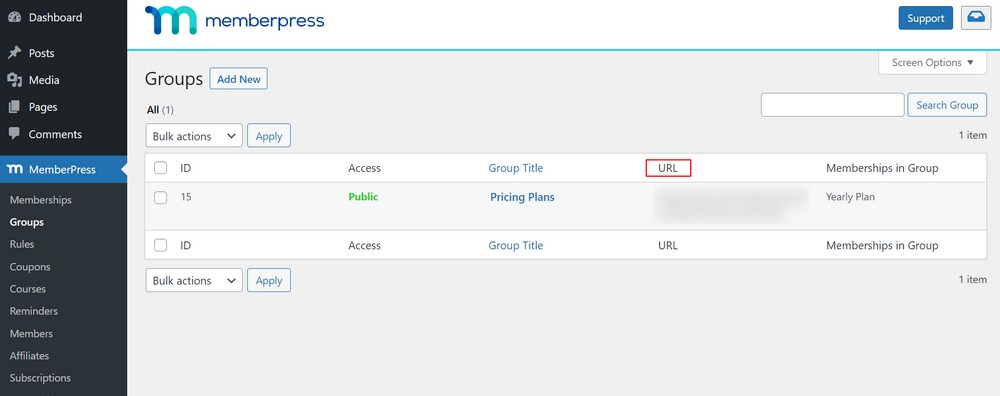
Lanjut,
- Buka MemberPress > Settings dan klik menu tab 'Pages' .
- Gulir ke bawah ke bagian ' Akses Tidak Sah '.
- Centang kotak ' Arahkan kembali pengunjung yang tidak sah ke URL tertentu ' dan tempelkan salinan URL Grup.
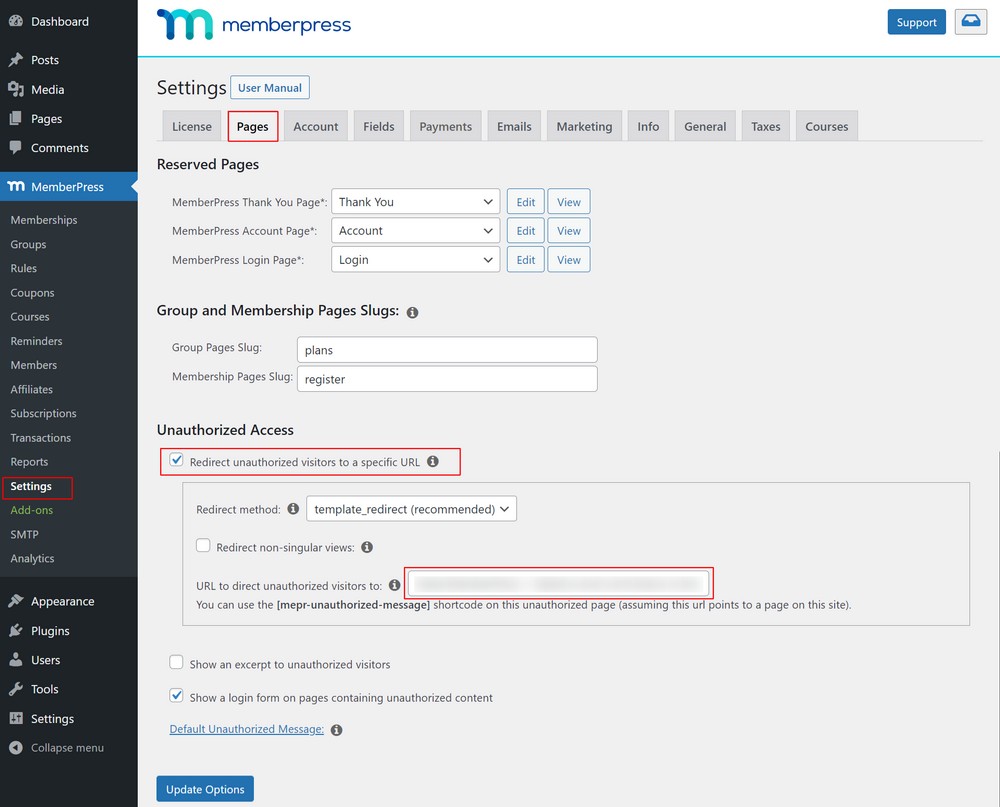
- Klik tombol ' Perbarui Opsi' .
Sekarang, ketika pengunjung biasa mencoba mengakses konten anggota, mereka akan diarahkan ke halaman harga di situs.
Langkah 10: Menambahkan formulir pendaftaran dan login
Sekarang, Anda telah menyiapkan situs web keanggotaan Anda; saatnya untuk memungkinkan pengguna Anda menemukan jalan mereka.
Untuk ini, Anda memerlukan formulir login pengguna sehingga anggota dapat masuk ke akun mereka.
Untuk membuat formulir login,
- Buka Appearance > Widgets dan pilih ikon ' + ' tambahkan blok.
- Cari Login MemberPress dan klik di atasnya.
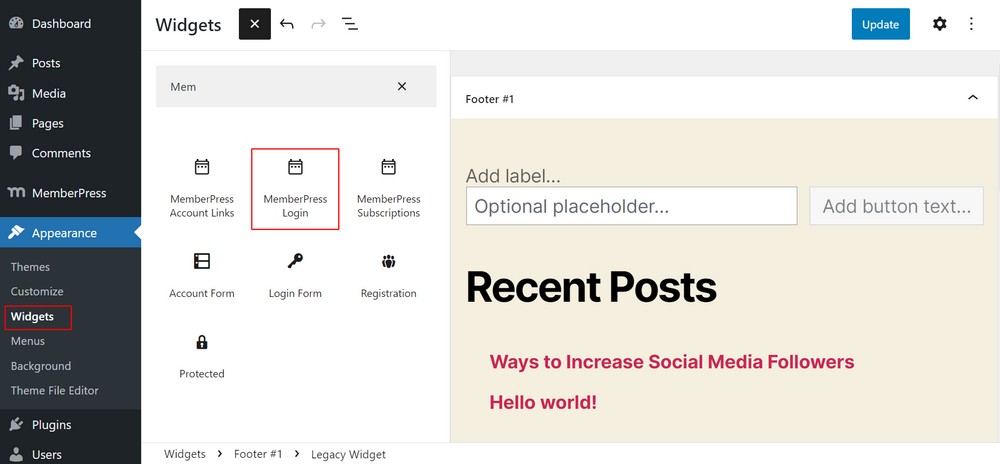
- Klik 'Perbarui' untuk menyimpan perubahan Anda dan membuat formulir login Anda aktif.
Anda dapat menambahkan widget login ke area mana pun di situs web Anda.
Selanjutnya, Anda dapat menambahkan tautan halaman harga ke menu navigasi sehingga pengunjung situs Anda dapat memilih paket dan mendaftar.
Untuk melakukan ini,
- Buka Penampilan > Menu.
- Pilih tab ' Tautan Khusus ' di kolom kiri untuk memperluasnya.
- Kemudian masukkan URL halaman harga dan masukkan teks ke dalam kotak 'Teks Tautan' .
- Klik tombol ' Tambahkan ke menu '.
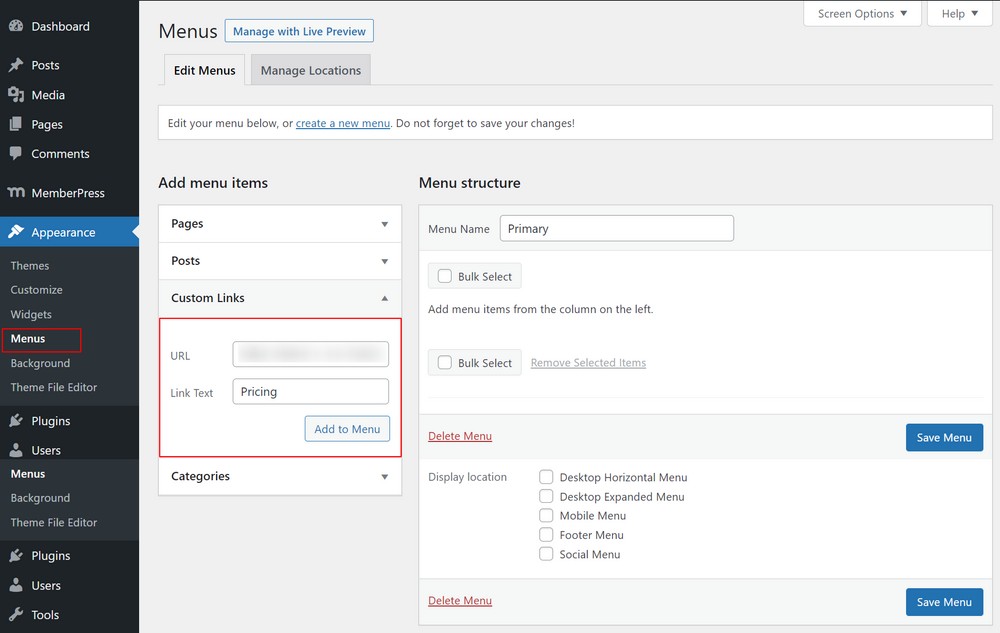
Sekarang, paket harga muncul di kolom kanan.
Anda dapat menarik dan melepas untuk mengatur ulang posisi di menu dan mengeditnya.
- Klik tombol ' Simpan Menu ' untuk menyimpan perubahan Anda.
Dan ini dia! Anda telah berhasil membuat situs keanggotaan di WordPress!
Bangun situs web keanggotaan Anda hari ini
Menjalankan situs web keanggotaan mungkin memerlukan upaya yang signifikan, tetapi membangun situs web keanggotaan sangatlah mudah!
Situs web keanggotaan yang efisien membantu Anda menarik pengunjung, mengubahnya menjadi anggota, dan membantu Anda menghasilkan pendapatan melaluinya. Situs web semacam ini tidak hanya menguntungkan pemilik tetapi semua anggota yang dapat belajar melalui konten dan kursus yang berharga.
Artikel ini menjelaskan bagaimana Anda dapat membuat situs keanggotaan bahkan jika Anda seorang pemula dan ingin segera memulai. Seperti yang telah Anda lihat, ini lebih mudah daripada yang mungkin Anda pikirkan!
Beri tahu kami di komentar di bawah. Sudahkah Anda mulai membuat situs web keanggotaan Anda? Apa tema WordPress yang Anda gunakan? Punya saran untuk pengguna baru?
